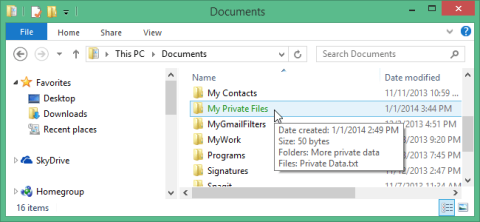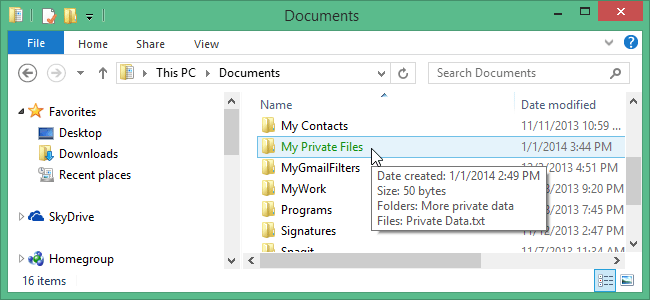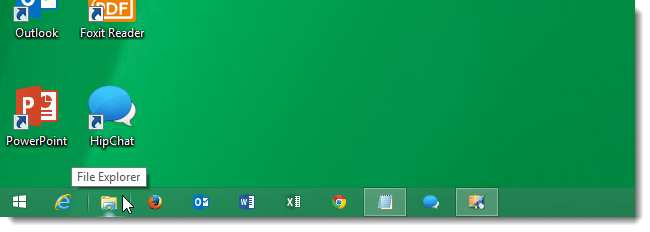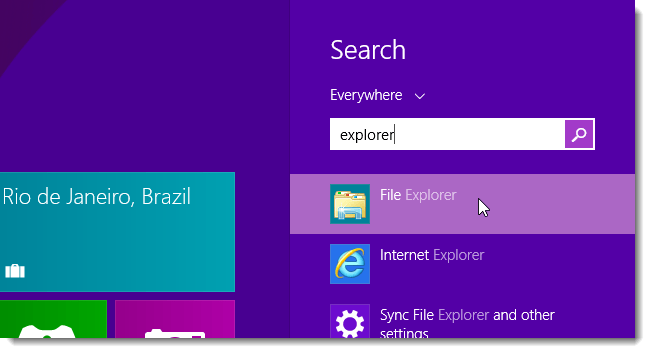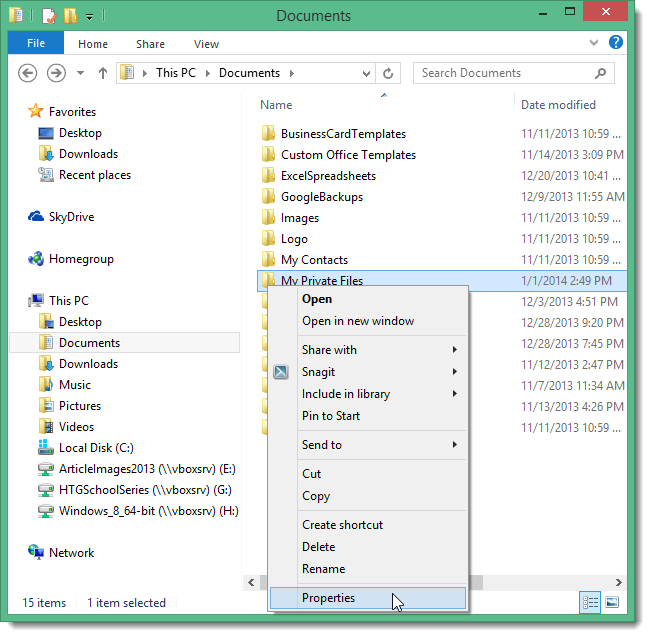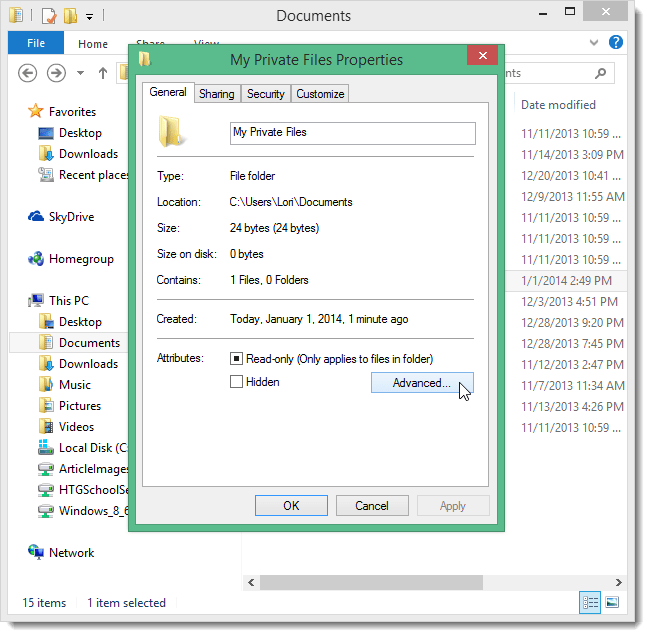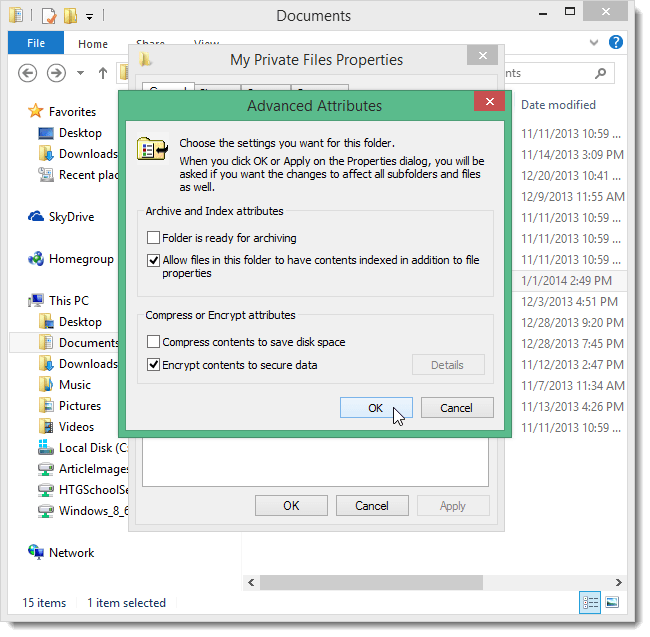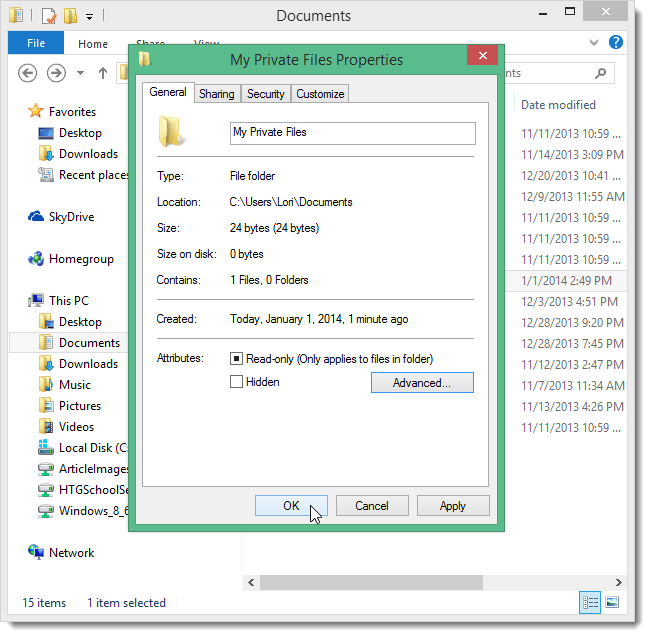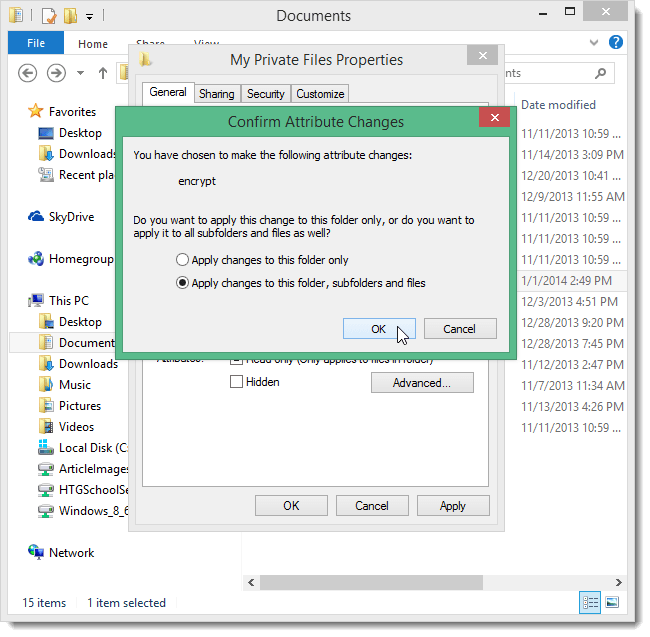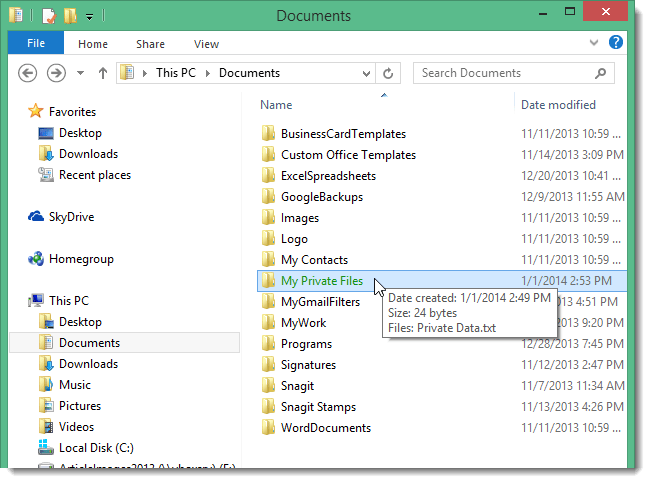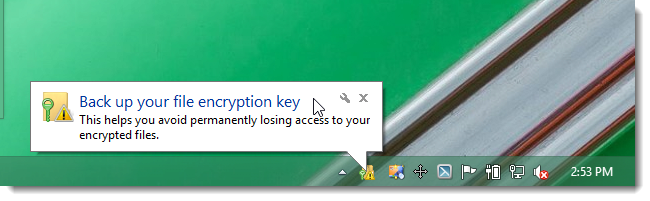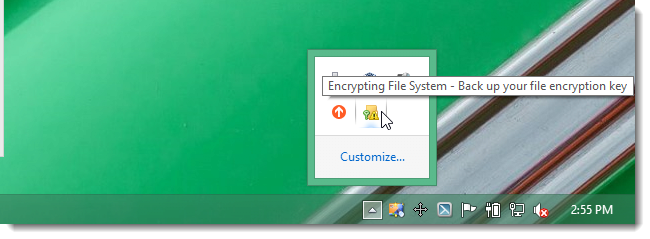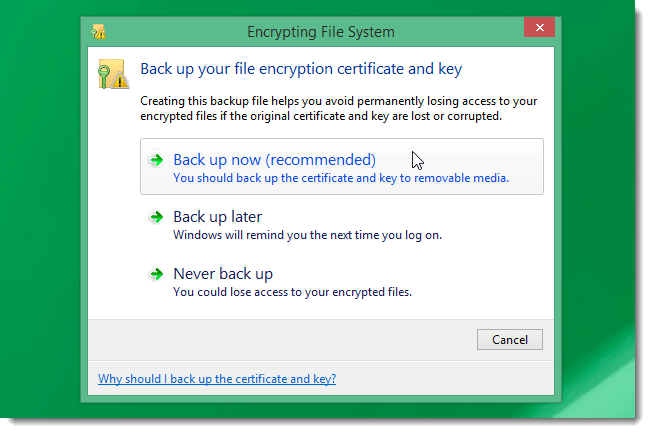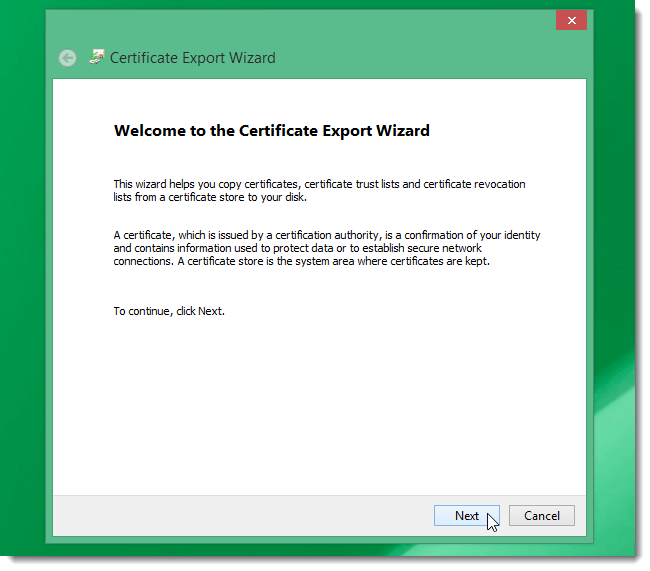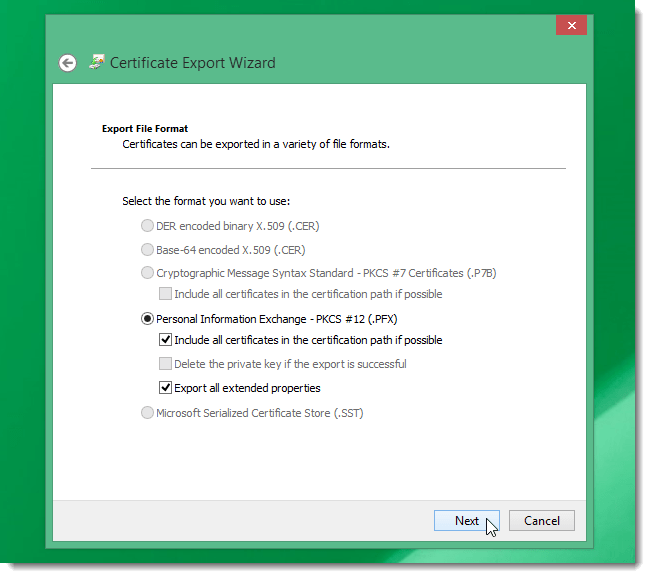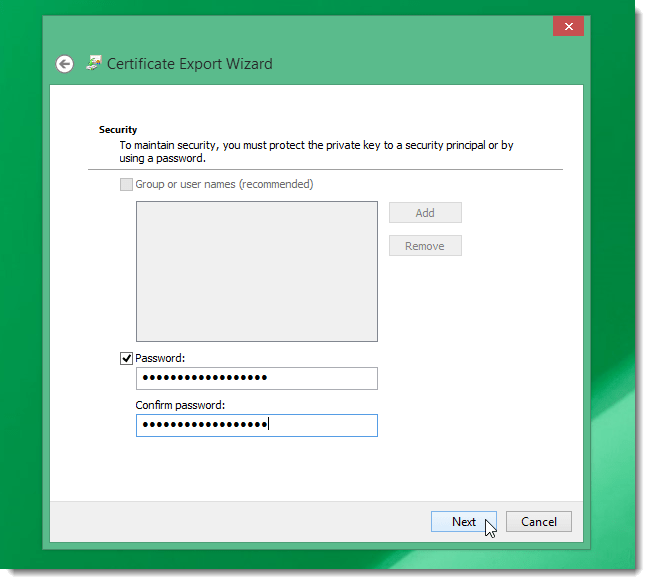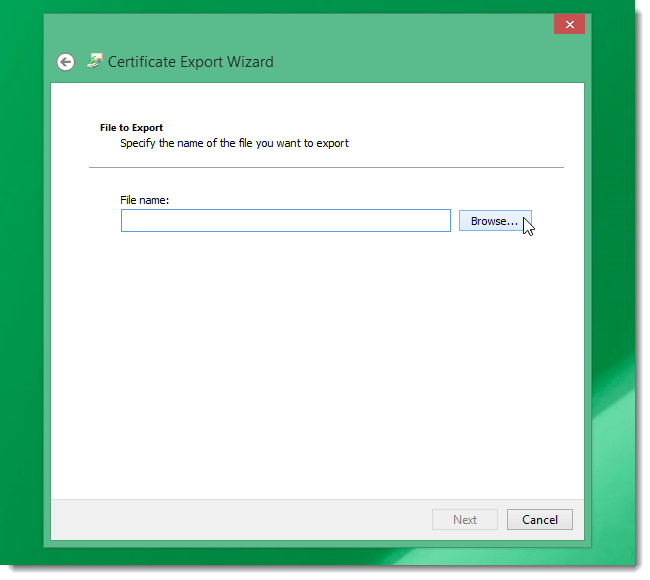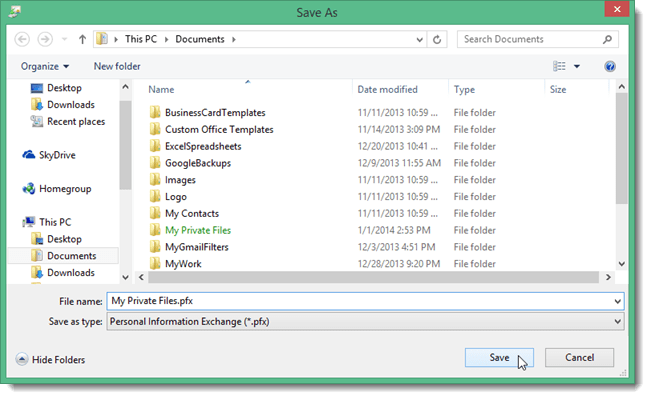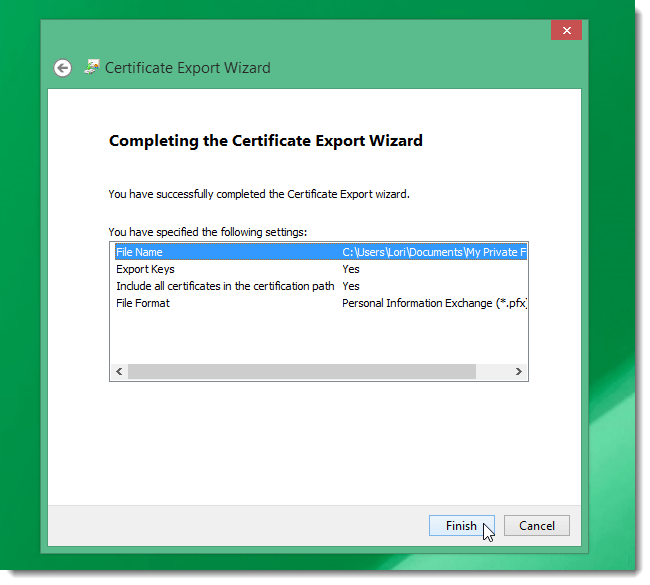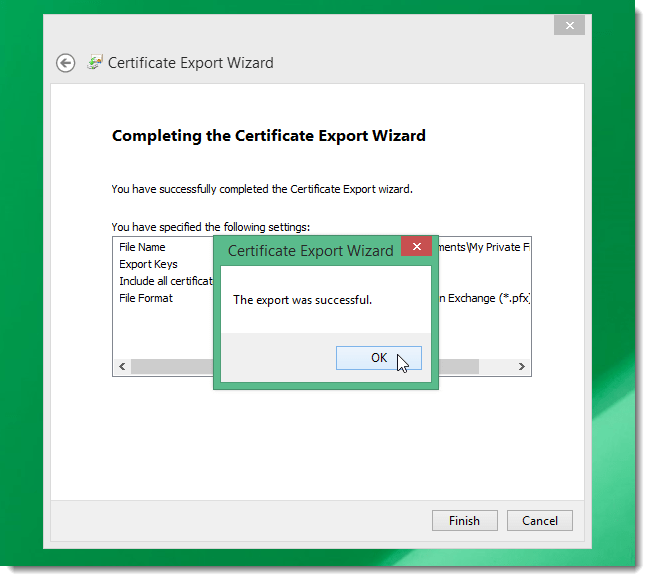Windows 8 ima integriranu značajku šifriranja koja se zove BitLocker. Međutim, ova značajka nije integrirana u verzijama sustava Windows 8 Pro i Windows 8 Enterprise.
Također, ako vaš sustav ne podržava Trusted Platform Module (TPM), morate koristiti USB Flash da bi podrška za BitLocker radila.
Ako ste zabrinuti da drugi mogu pristupiti sustavu i pretraživati osjetljive podatke, najjednostavniji način je šifrirati datoteke i mape koje sadrže te podatke s dugotrajnim alatom EFS na verzijama sustava Windows.
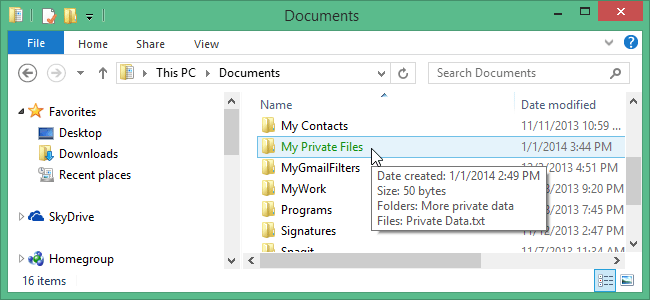
Da biste šifrirali datoteku ili mapu, prvo kliknite na ikonu File Explorer na programskoj traci ili na radnoj površini da biste otvorili File Explorer.
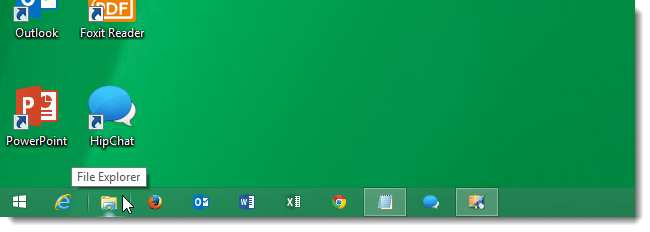
Drugi način je da na početnom zaslonu unesete ključnu riječ Explorer u okvir za pretraživanje i zatim odaberete File Explorer.
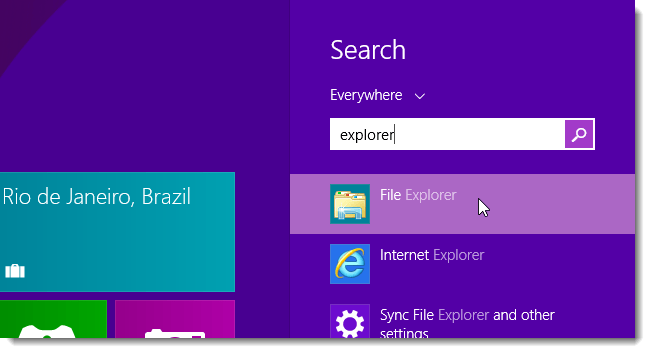
Zatim odaberite datoteku ili mapu koju želite šifrirati. Desnom tipkom miša kliknite tu datoteku ili mapu i odaberite Svojstva.
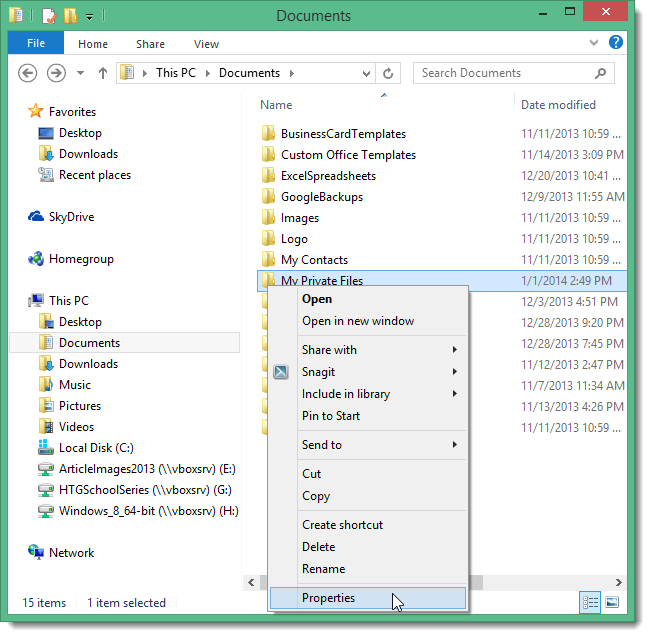
Na zaslonu se pojavljuje prozor Svojstva. Na kartici Općenito kliknite Napredno pod stavkom Atributi.
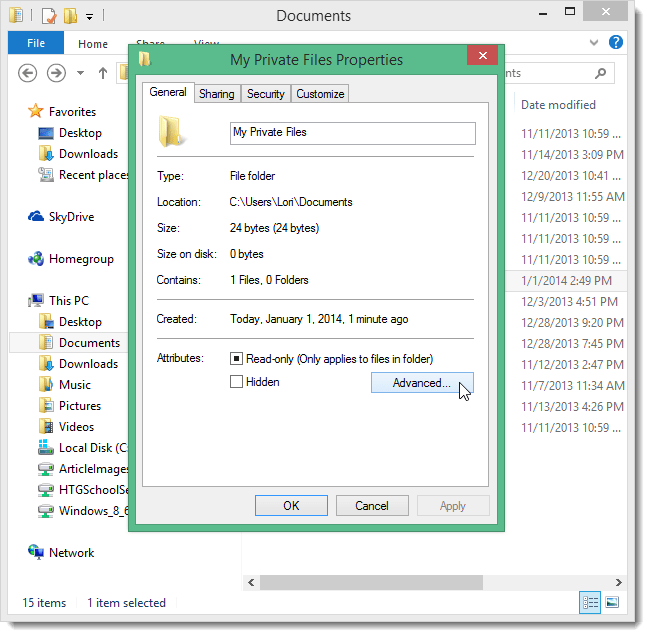
U dijaloškom prozoru Napredni atributi potvrdite opciju Šifriraj sadržaj radi zaštite podataka, a zatim kliknite U redu .
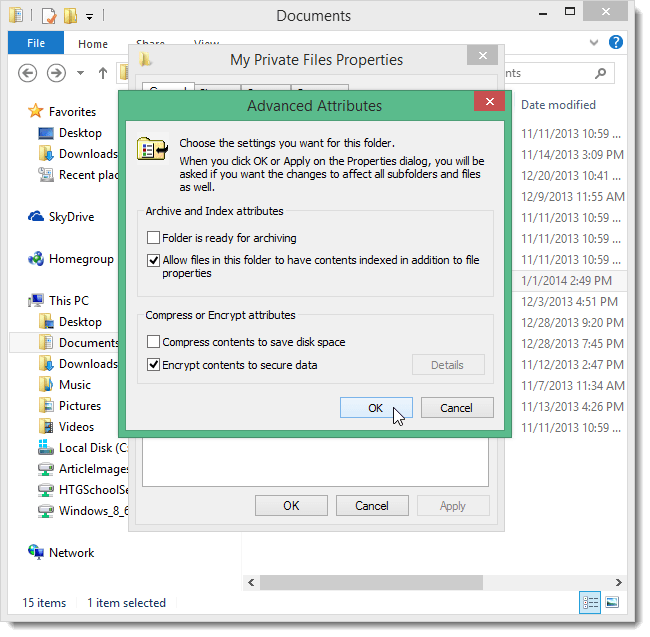
Kliknite OK da zatvorite dijaloški prozor Svojstva.
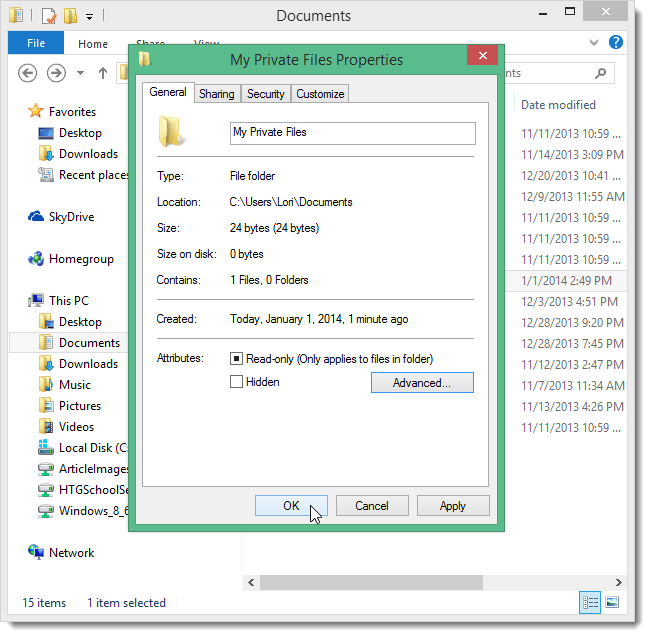
Pojavljuje se dijaloški okvir Potvrdite promjene atributa. Ako šifrirate mapu, bit ćete upitani želite li šifrirati mapu ili šifrirati sve podmape u njoj. Ovisno o namjeni, odaberite odgovarajuću opciju. Odaberite OK za dovršetak.
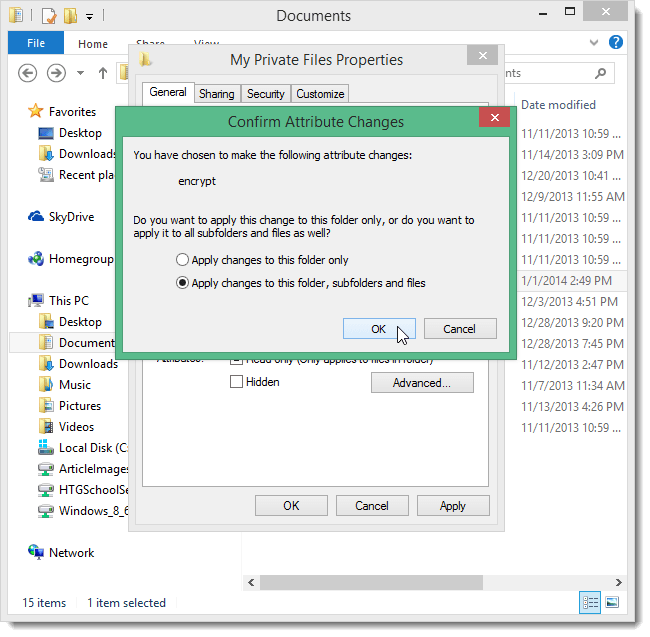
Dijaloški prozor Svojstva sada će se zatvoriti.
Datoteke ili mape koje šifrirate prikazane su plavim tekstom u File Exploreru.
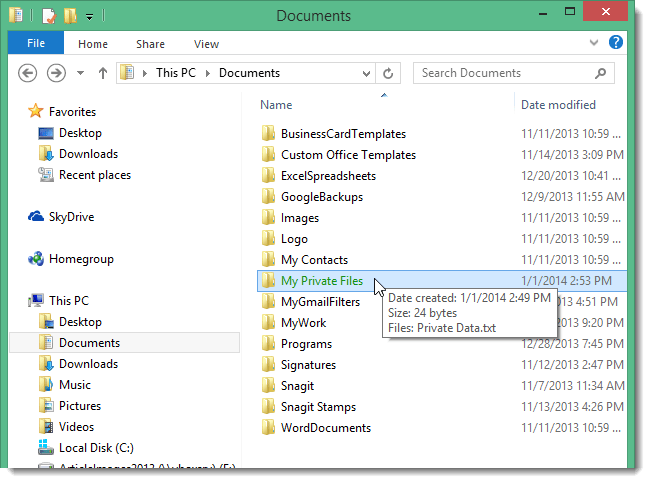
Ako šifrirate sve podmape ili datoteke unutar njih, te će mape i datoteke također imati istu zelenu boju.
Osim toga, u programskoj traci (Područje obavijesti) na programskoj traci vidjet ćete skočni prozor s porukom da morate napraviti sigurnosnu kopiju ključa sustava u slučaju da je izgubljen ili oštećen.
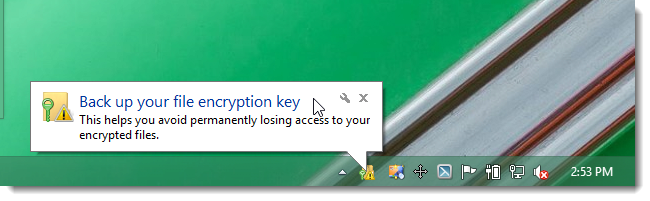
Pritisnite taj skočni prozor da biste nastavili sa sigurnosnom kopijom.
Bilješka:
Ako ne vidite skočni prozor s obavijestima, kliknite na ikonu strelice u programskoj traci, a zatim kliknite na ikonu Encrypting File System (šifriranje datotečnog sustava).
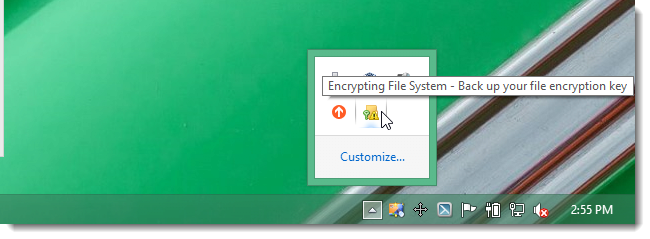
Nakon što se pojavi dijaloški prozor Encrypting File System, kliknite Back up now ili Back up later.
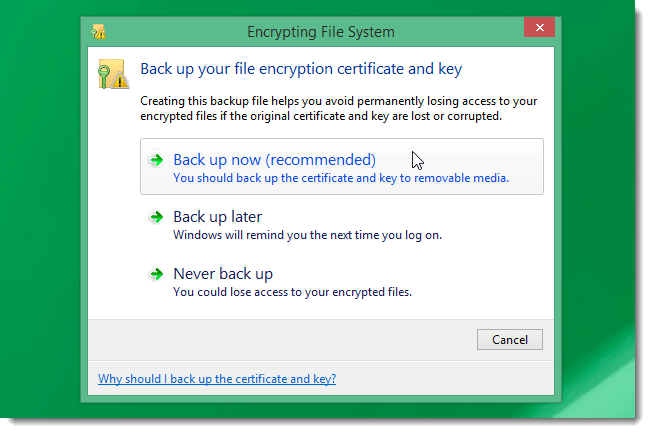
Kliknite Dalje za nastavak sigurnosnog kopiranja.
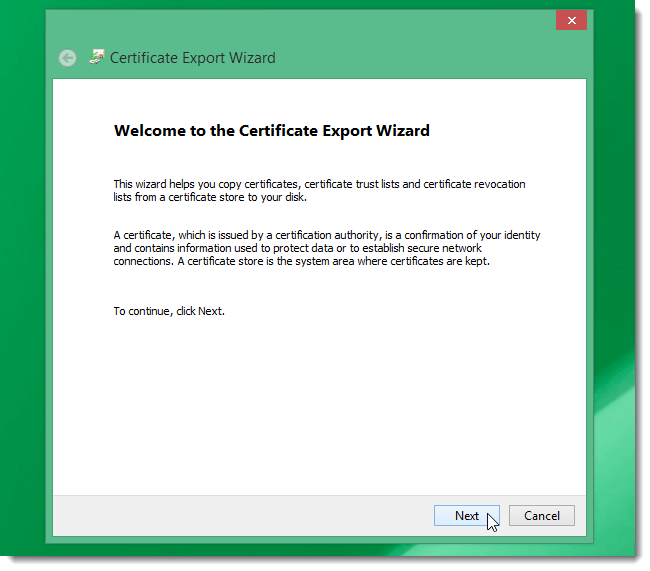
Prihvatite odabir formata podataka, zatim odaberite Dalje za nastavak.
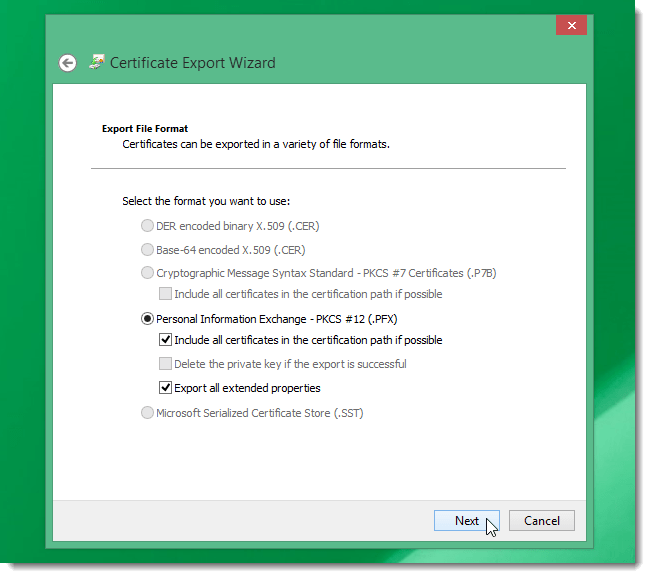
Unesite lozinku u okvir Lozinka i okvir Potvrdi lozinku , a zatim odaberite Dalje za nastavak.
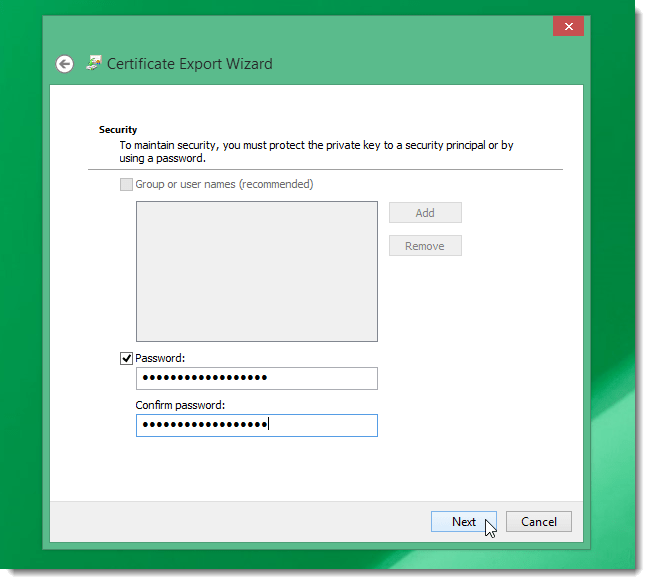
Na sučelju datoteke za izvoz odaberite Pregledaj .
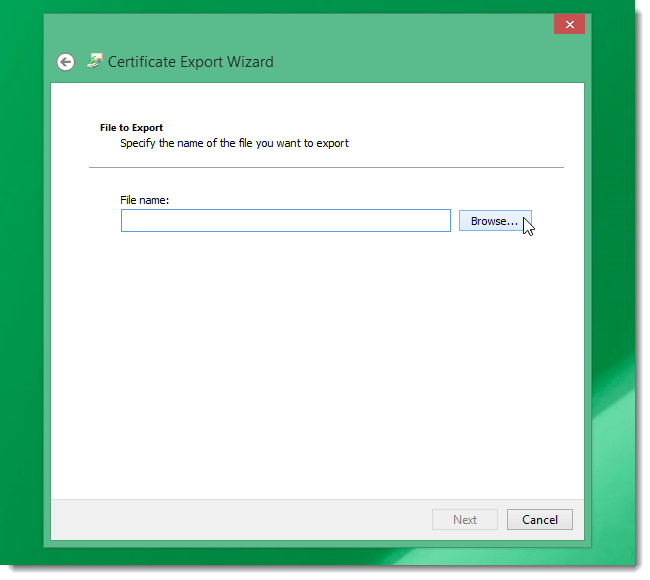
Pronađite mjesto gdje želite pohraniti ključ za šifriranje. Možete koristiti USB ili vanjski tvrdi disk kako biste spriječili loše situacije.
Zatim odaberite Spremi.
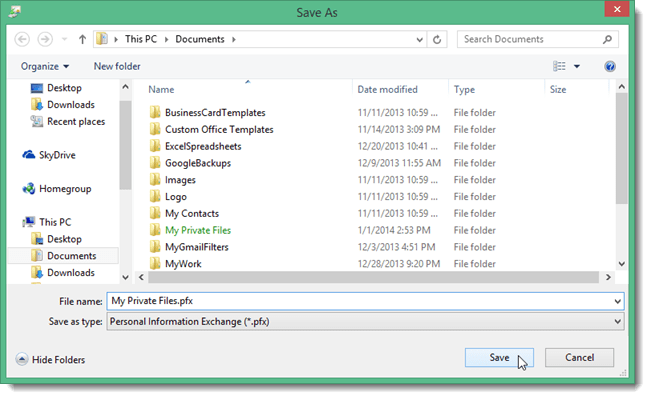
Dalje odaberite Dalje .
U ovom trenutku na zaslonu se pojavljuje sažetak svih opcija. Možete pogledati, a zatim odabrati Završi za dovršetak.
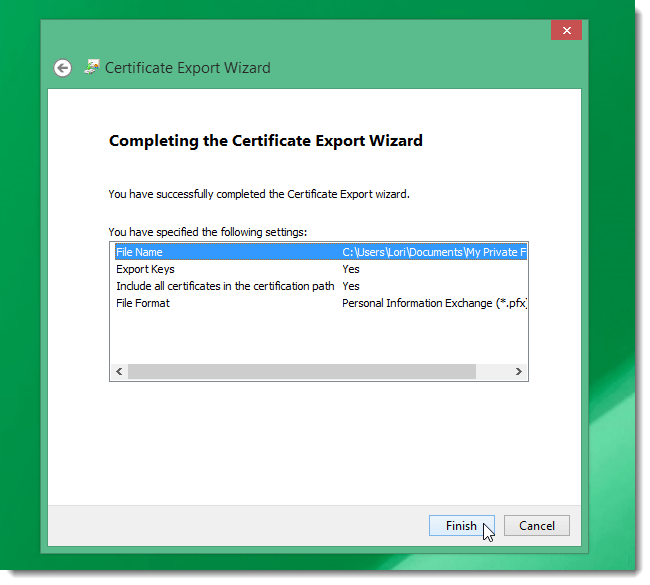
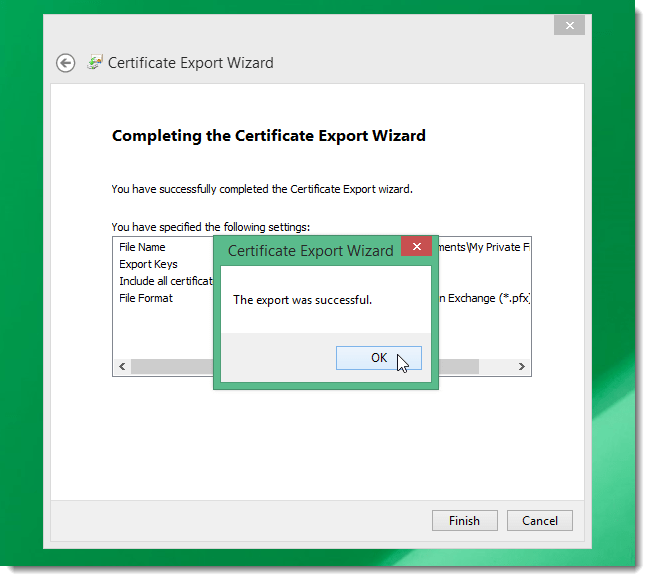
Pogledajte još nekoliko članaka u nastavku:
Sretno!